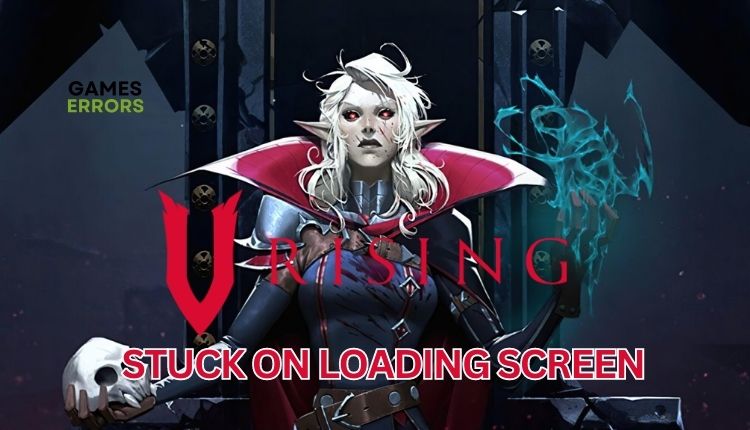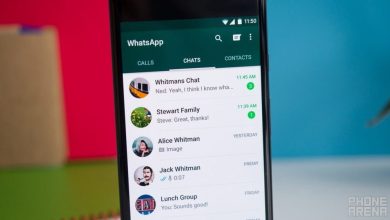.
xINSTALE CLICANDO NO ARQUIVO PARA DOWNLOAD
V Rising, da independente Stunlock Studios, é um RPG de sobrevivência para vampiros. Se você já jogou Valheim, sabe o que o espera – apenas de uma perspectiva isométrica e elementos leves de MMO. O jogo pode se gabar desde a fase de acesso antecipado com um número extremamente pequeno de bugs, mas você ainda pode encontrar um problema aqui e ali que parece insolúvel. Um desses problemas é quando V Rising fica preso na tela de carregamento. Mas não se preocupe; temos experiência com esses casos e teremos prazer em compartilhar nossas experiências com você para resolver esse problema desagradável o mais rápido possível.
Por que meu V Rising está preso na tela de carregamento?
Existem várias razões possíveis pelas quais o V Rising pode travar na tela de carregamento.:
- Seu PC não atende às especificações recomendadas
- arquivos de jogo corrompidos ou ausentes
- driver de GPU desatualizado
- problema de aplicativos de sobreposição
- muitos processos em segundo plano
- firewall ou antivírus bloqueando o jogo
Como faço para corrigir o V Rising travado na tela de carregamento?
Para começar, tente resolver seu problema rapidamente seguindo estas etapas simples:
Se V Rising ainda estiver travado na tela de carregamento, faça o seguinte:
- Atualizar driver da GPU
- Aumentar Memória Virtual
- Desative temporariamente o firewall e o antivírus
- Desativar sobreposição do Steam
1. Atualize o driver da GPU
Um driver gráfico desatualizado ou com defeito pode ser o primeiro suspeito se você encontrar problemas como V Rising travando na tela de carregamento. Para evitar esses problemas, é recomendável atualizar regularmente o driver da GPU. Faça o seguinte:
1. Pressione o botão Windows+R teclas para abrir o Correr diálogo.
2. Tipo; “devmgmt.msc” e bater Digitar abrir Gerenciador de Dispositivos.

3. Clique duas vezes no Adaptadores de vídeo para expandir, clique com o botão direito em GPUe selecione Atualize o driver.

4. Siga o guia na tela para instalar a versão mais recente do driver da GPU.

Existe uma solução confiável e eficiente que garante que os drivers do sistema do seu computador estejam sempre atualizados. Atualizador de Driver Outbyte é a ferramenta perfeita para você. Com as atualizações automáticas, você não precisa mais perder tempo realizando atualizações manuais. Esta solução amigável tornará sua vida muito mais fácil.
⇒ Obtenha o atualizador de driver Outbyte
2. Aumente a memória virtual
Tempo necessário: 3 minutos.
Verificar se o tamanho da sua memória virtual é suficiente é importante para garantir uma jogabilidade suave. Se sua RAM física for insuficiente, a memória virtual será expandida criando espaço temporário em seu disco rígido ou SSD.
- Abra as Propriedades do Sistema
aperte o Vitória+R teclas para abrir o Executar caixa de diálogo. Tipo; “sysdm.cpl ,3“.e bater Digitar abrir Propriedades do sistema. Clique no Botão de configurações.
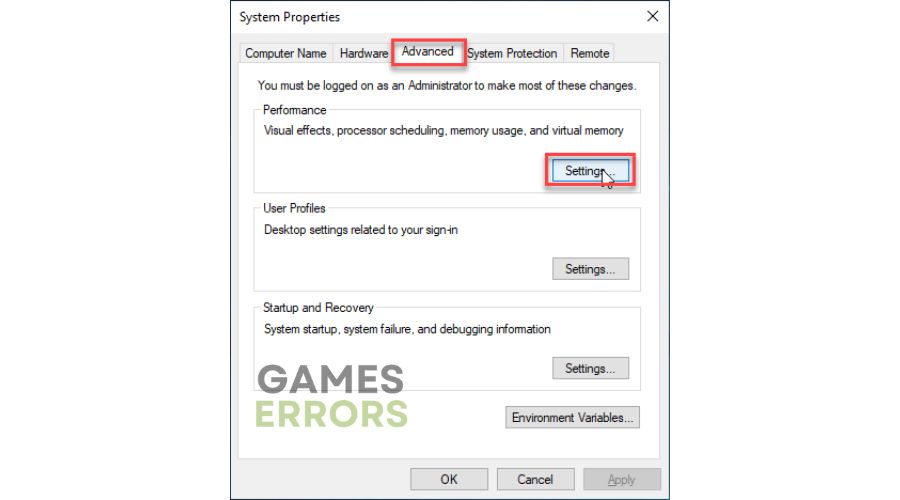
- Selecione os Guia Avançado
No Opções de desempenho janela, selecione a guia Avançado e clique no botão Mudar botão.
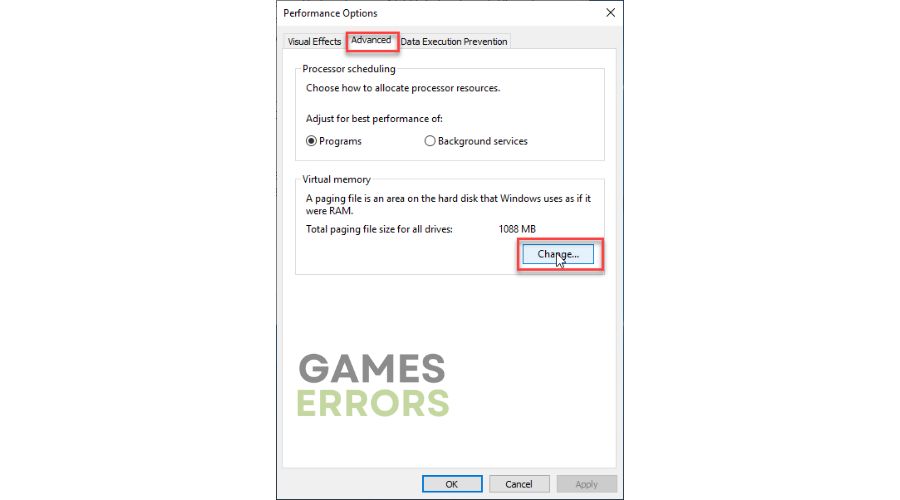
- Ajustar memória virtual
Desmarque a caixa de seleção – Gerencie automaticamente o tamanho do arquivo de paginação para todas as unidades. Selecione a unidade do sistema e Tamanho personalizado. Para Tamanho inicial (MB), digite; 4096. Para Tamanho máximo (MB), digite pelo menos duas vezes a quantidade de sua RAM física.
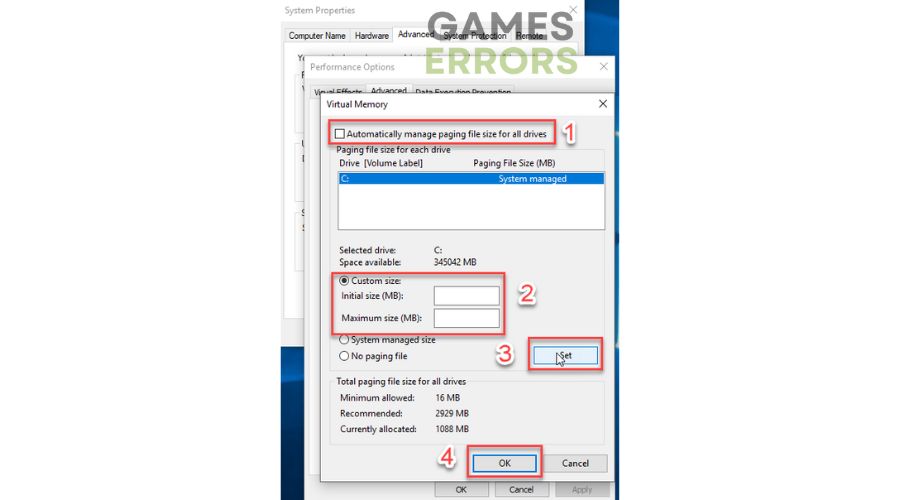
- Reinicie seu PC
Reinicie o seu PC para que as alterações entrem em vigor. Execute o jogo para verificar se um problema foi resolvido.
3. Desative temporariamente o firewall e o antivírus
Desative seu firewall e antivírus temporariamente, mas apenas enquanto você soluciona o problema do jogo. Não se esqueça de reativar a proteção de segurança depois de terminar de jogar V Rising. Faça o seguinte:
1. Pressione o botão Vitória + R teclas para iniciar o Correr caixa de diálogo.
2. Tipo; “firewall.cpl” e pressione Digitar.
3. Clique em Ativar ou desativar o Firewall do Windows Defender.

4. Clique no Desative o Firewall do Windows Defender. Confirme as alterações no OK botão.

5. Para proteção contra vírus e ameaças do Windows, clique em Iniciar do Windows e selecione Configurações.
6. Clique em Atualização e segurança.
7. Selecione um Proteção contra vírus e travessuras e então Gerenciar configurações.

8. Desativar Proteção em tempo real.

4. Desative a sobreposição do Steam
Se você estiver com problemas para iniciar um jogo, o recurso de sobreposição pode ser um problema, embora normalmente seja útil para streaming, gravação e captura de tela. Sugerimos desativar a sobreposição desta maneira:
1. Abra o Vapor cliente e escolha o Configurações opção.
2. Selecione o No jogo opção à esquerda e desmarque a opção Ative o Steam Overlay durante o jogo.

🦇 Etapas extras:
Se você seguiu todos os nossos conselhos e ainda está enfrentando o problema da tela de carregamento V subindo, tente as seguintes opções:
- Atualize o Windows para a versão mais recente.
- Execute o iniciador do jogo e, se houver uma atualização disponível para o V Rising, clique em Atualizar.
- Atualize DirectX, .NET Framework e VCRedist.
- Inicie o jogo a partir da pasta de instalação (clique com o botão direito do mouse no VRising.exe>Propriedades >Compatibilidade. Marque a caixa de seleção – Execute este programa como administrador)
- Executar inicialização limpa (Ctrl+Shift+Esc e Desativar todos os aplicativos desnecessários de Comece).
- Reinstale o jogo em uma pasta ou disco diferente.
Conclusão
Esperamos sinceramente que você encontre uma solução que funcione para você quando o V Rising estiver travado na tela de carregamento. No entanto, se você tiver alguma dúvida ou sugestão adicional, sinta-se à vontade para deixar um comentário.
Se você encontrar algum problema ou erro ao jogar seus jogos favoritos e precisar de suporte, sinta-se à vontade para entrar em contato conosco aqui. Nossa equipe está sempre pronta para ajudá-lo e garantir que sua experiência de jogo seja perfeita e agradável.
.